Office 2013中如何将Excel和Word中的多列数据合并为一列?
在Excel工作表中,人员列表是按照公司部门存储的。每个部门占一行,有多少人就占多少列。现在我想将所有人员按部门排序到一列,如图所示。这个操作如何实现?其实,利用Excel的辅助栏和Word的查找替换功能的辅助,这样的操作是很容易实现的。
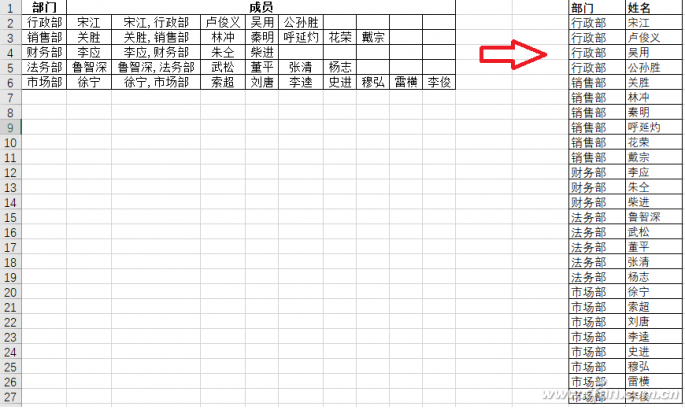
首先在B列右侧插入一个辅助列,在C2中输入“=B2','A2”,向下填充到C6,选择要复制的C2:J6数据区,打开空白记事本,粘贴,然后粘贴进入记事本中选择所有数据,剪切,打开一个空白Word文档,然后粘贴。
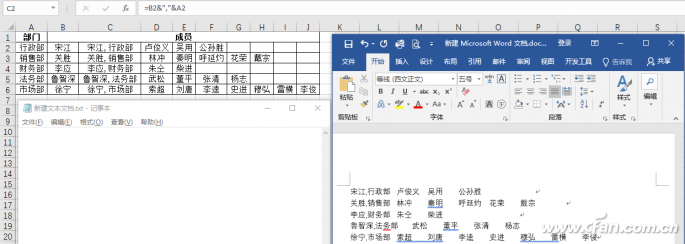
然后,在Word中单击“替换”,在弹出的窗口中单击“更多”,将光标定位到“查找内容”,单击“特殊格式”,选择“制表符”;将光标置于“替换为”处,单击“特殊格式”,选择“段落标记”,然后单击“全部替换”。这样,多列数据就变成了一列。
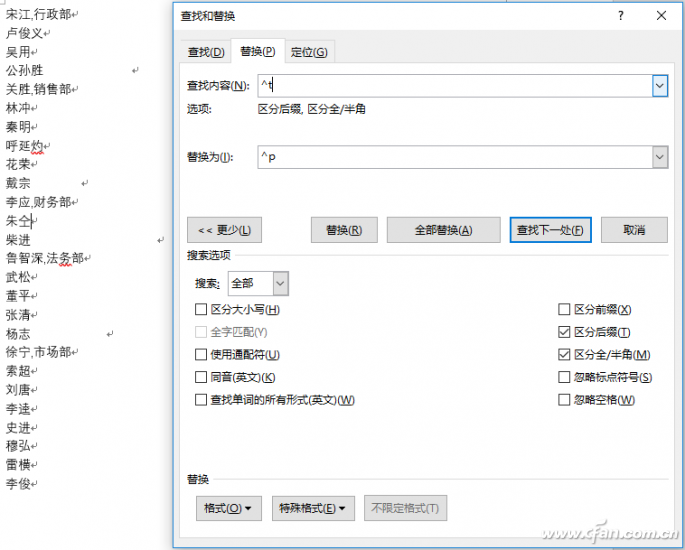
接下来,选择Word文档中的内容并剪切;切换到记事本,粘贴,然后选择记事本中的内容,剪切;切换到Excel,创建一个新工作表,选择单元格A1,然后粘贴。选择工作表中的数据区域(即A1:A26),选择“数据”选项卡,单击“列”,在弹出窗口的步骤1中选择“分隔符”,单击“下一步”,在步骤2中勾选“分隔符”符号处添加“逗号”,单击“下一步”,然后单击“完成”。这样就实现了姓名和部门的分栏显示。在B2单元格中输入“=B1”,选择B2单元格,然后复制;选择单元格区域B2:B26,选择“开始”选项卡,点击“查找并选择定位条件”,在弹出的定位条件窗口中选择“空值”,这样,B2:B26单元格区域中的所有空单元格将被选中。
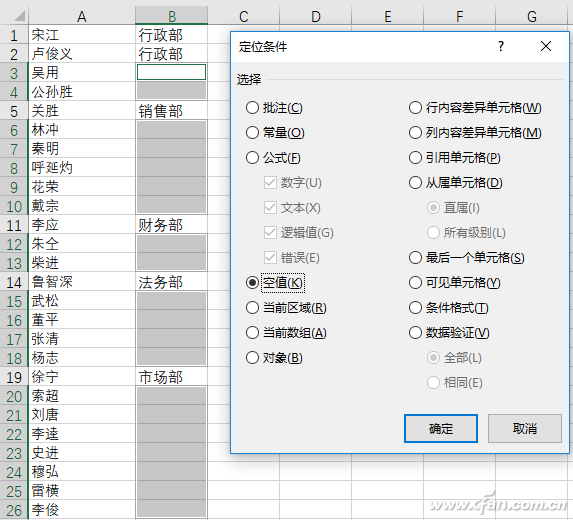
单击“粘贴”,空白单元格将填充相应的部门名称。选择B列的数据区域,复制粘贴到原数据区域,粘贴时选择“数值”。
最后,通过剪切和粘贴交换A 列和B 列中的数据,在第1 行上方插入一个空白行并输入标题。这样就完成了将多列转为一列的效果。
推荐:
Microsoft Office 2013(64位)免费破解版
Microsoft Office 2013(32位)VOL批量激活版
微软office 2013激活工具(KMSpico)绿色版








